1、首先我们需要在电脑上安装Photoshop软件,各大网站都可以下载。
2、打开Photoshop,打开我们要素描化的原图,这里我选择一只运动鞋为例。

3、点击菜单栏的“滤镜”,选择风格化,选择照亮边缘,形成如下的图形。
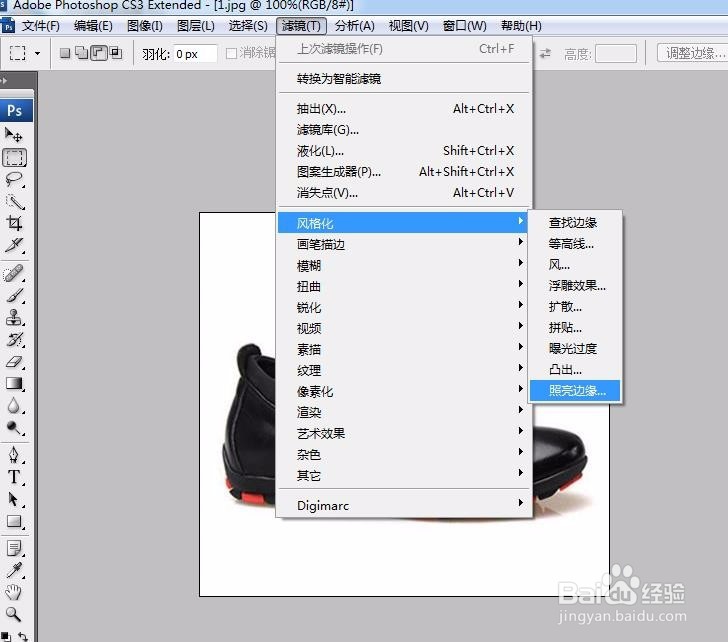

4、设置风格化的参数,我们可以看到照亮边缘有3个参数需要设置:边缘宽度、边缘亮度、平滑度。这里设置边缘宽度=1,边缘亮度=4,平滑度=7.
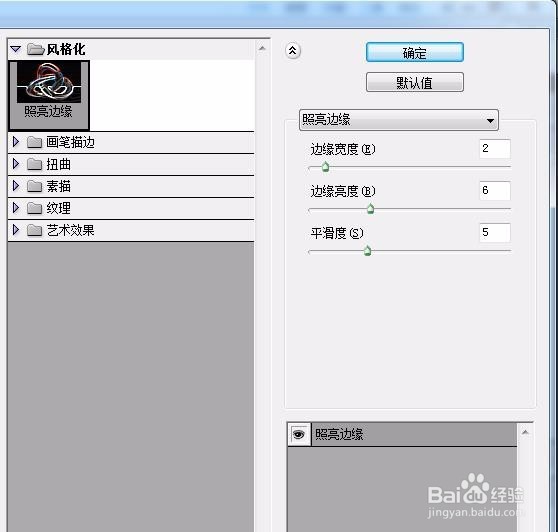
5、确认设置,我们可以看到,鞋子的边缘已经照亮。我的设置参数只是一个参考,如果你觉得出来的效果不合适可以自行调整。

6、去色:去掉鞋子的原本颜色,只留下黑白色(Ctrl+Shi酆璁冻嘌ft+U),反向颜色(Ctrl+L),黑白颜色相互倒置,这样就形成了白底的图片。

7、如果需要添加一些其他元素,可以在此基础上进行添加。素描化的操作就已经结束了。

